文章详情页
win7电脑中记事本乱码详细解决步骤介绍
浏览:3日期:2022-12-18 09:05:44
最近一些用户在使用win7电脑的时候,会遇见记事本乱码的现象,你们知道解决的方法吗?本教程就分享了win7电脑中记事本乱码的详细解决步骤介绍。

1、点击“开始”选项,找到“控制面板”并打开;如图所示:
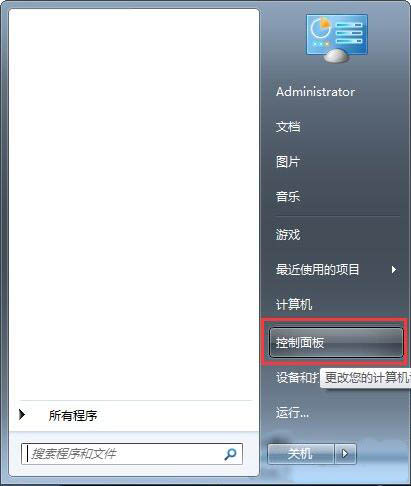
2、在控制面板窗口中,找到“时钟、语言和区域”选项;如图所示:
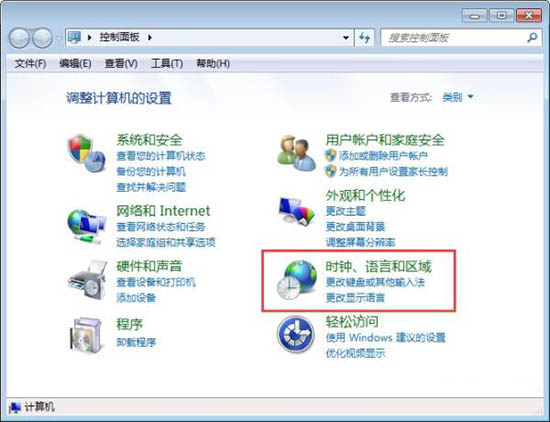
3、从“时钟、语言和区域”选项中,打开“区域和语言”;如图所示:
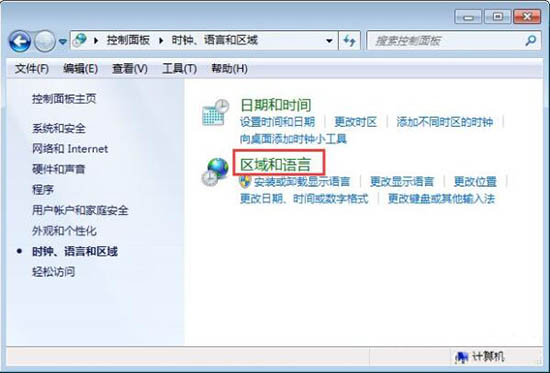
4、在区域和语言窗口中,点击“管理”,然后找到“非Unicode程序的语言”,点击“更改系统区域设置”;如图所示:
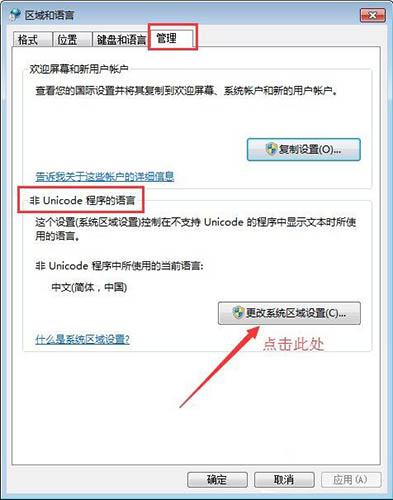
5、将“中文(简体,中国)”,更改为“英语(英国)”;如图所示:如图所示:
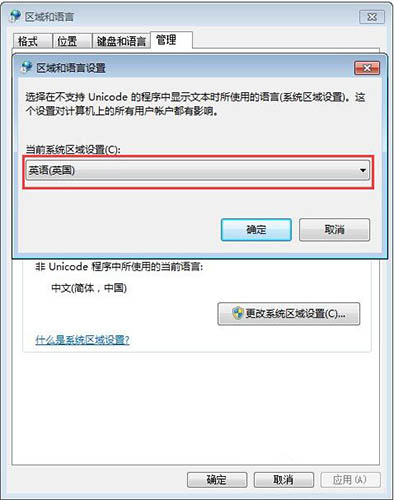
6、然后会跳出重新启动提示窗口,我们点击“现在重启系统”即可。如图所示:
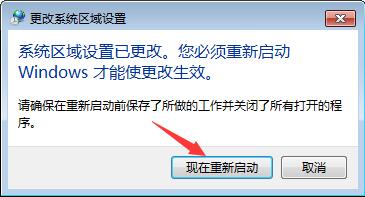
7、待系统重新启动后,你会发现记事本乱码问题已经修复了。
看完了上文为你们讲解的win7电脑中记事本乱码的详细解决步骤介绍,你们自己是不是也学会了呢?
相关文章:
排行榜

 网公网安备
网公网安备